Maison >Problème commun >Comment résoudre le code d'erreur 0xv0000098 dans le système Win10 ?
Comment résoudre le code d'erreur 0xv0000098 dans le système Win10 ?
- WBOYWBOYWBOYWBOYWBOYWBOYWBOYWBOYWBOYWBOYWBOYWBOYWBavant
- 2023-07-10 17:37:471934parcourir
Comment gérer le code d'erreur 0xc0000098 dans le système Win10 ? Comment résoudre le code d’erreur Win10 0xc0000098 ? . Si vous rencontrez l'erreur 0xc0000098 lors de l'utilisation de Win10, vous pouvez terminer l'opération selon les étapes suivantes. Jetons un coup d’oeil ensemble.
Solution du code d'erreur Win10 0xc0000098
1. Une fois ce type de problème survenu, vous entrerez dans le processus de démarrage, puis l'ordinateur entrera dans "Dépannage".
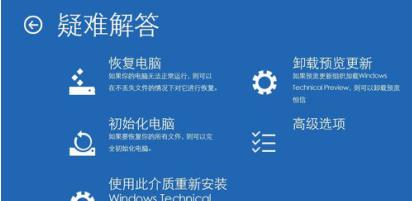
2. Après avoir accédé à l'outil de dépannage, cliquez sur la fonction "Réparer l'ordinateur" à l'intérieur.
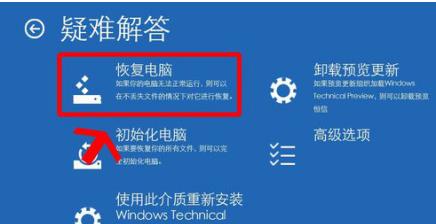
3. Entrez Bootrec/RebuildBcd après avoir accédé à la page de réparation.
4. Si Bootrec peut être exécuté, vous verrez le chemin d'installation. À ce moment, le logiciel système peut être sélectionné comme BCD.
5. Si Bootrec ne peut pas fonctionner, tapez la commande :
Bcdedit/exportC : BCD_Backup Enter key
renc : bootbcdbcd.old Enter key
Bootrec/rebuildbcd Enter key.
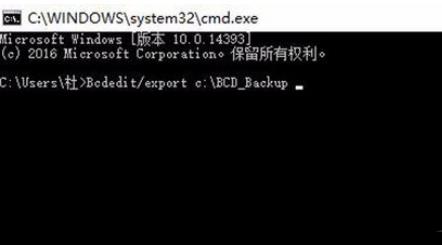
Le fichier BCD est le fichier de démarrage du système Win10. Si les informations sont accidentellement supprimées ou si le fichier est endommagé, Win10 ne pourra pas démarrer, et le problème de fonctionnement incorrect 0xc0000098 se produira.
Ce qui précède est le contenu détaillé de. pour plus d'informations, suivez d'autres articles connexes sur le site Web de PHP en chinois!
Articles Liés
Voir plus- Comment désactiver la mise en évidence de la recherche dans Windows 11 ?
- L'application appareil photo Obscura 3 bénéficie d'une interface remaniée et de nouveaux modes de prise de vue
- Studio Buds, le produit Beats « le plus vendu » à ce jour, désormais disponible en trois nouvelles couleurs
- Les applications Microsoft sur Windows 11 22H2 rencontrent des problèmes après la restauration du système
- Comment renommer et déplacer des fichiers avec des espaces dans leurs noms à partir de la ligne de commande

